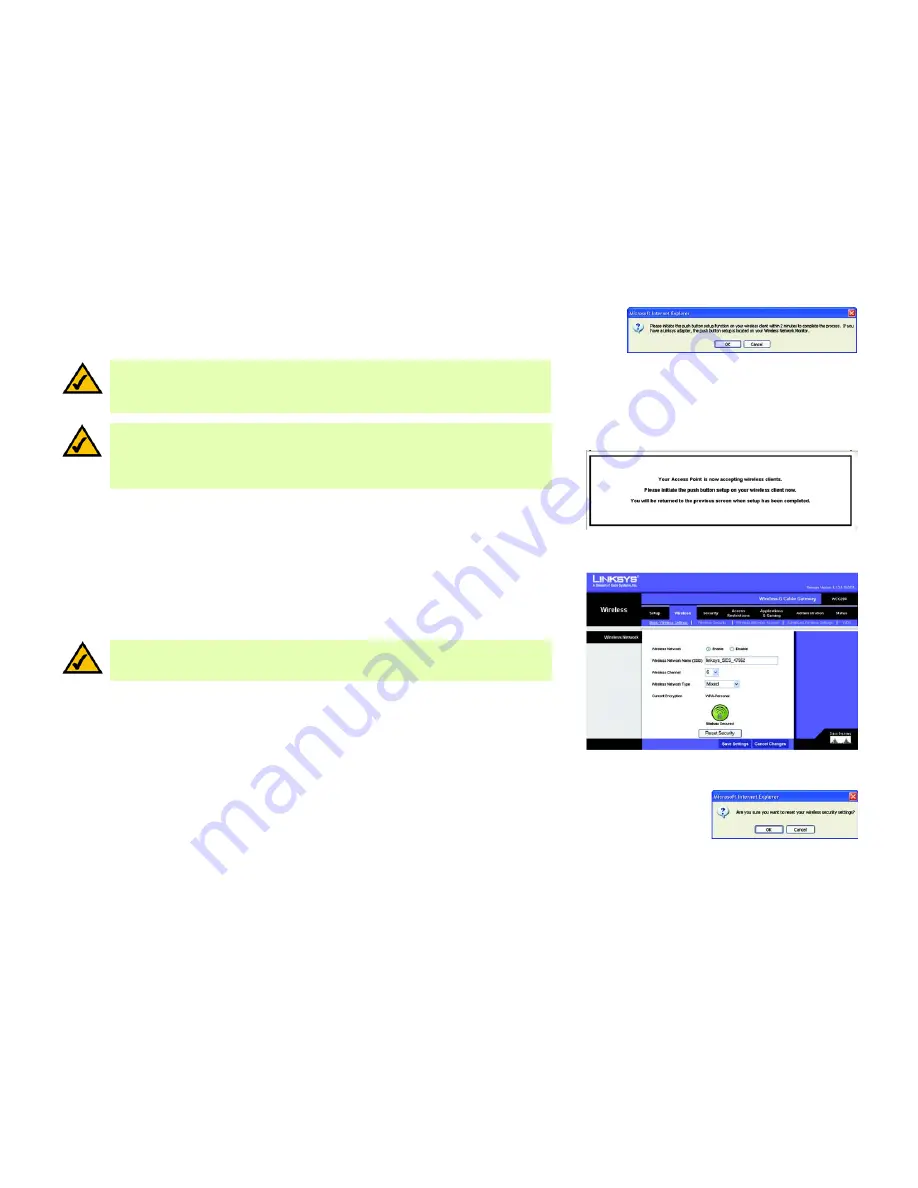
30
Kapitel 6: Konfigurieren des Wireless-G Access Points
Registerkarte „Wireless“ – „Basic Wireless Settings“ (Grundlegende Wireless-Einstellungen)
Wireless-G Access Point
Schaltfläche „SecureEasySetup“
: Hier wird der Status der SecureEasySetup-Funktion des Access Points
angezeigt. Wenn Sie die SecureEasySetup-Funktion des Access Points verwenden möchten, klicken Sie auf die
Schaltfläche
SecureEasySetup
.
Sie werden aufgefordert, die Hardwaretaste bzw. Softwareschaltfläche für die SecureEasySetup-Funktion an
Ihrem Wireless-Client (Computer oder anderes Netzwerkgerät) innerhalb von zwei Minuten zu betätigen, um
den SecureEasySetup-Vorgang abzuschließen. Klicken Sie auf die Schaltfläche
OK
, um fortzufahren.
Während der Access Point darauf wartet, dass Sie die SecureEasySetup-Funktion an Ihrem Wireless-Client
betätigen, wird ein neues Fenster angezeigt.
Nach Abschluss des SecureEasySetup-Vorgangs wird das Fenster
Basic Wireless Settings
(Grundlegende
Wireless-Einstellungen) mit aktualisierten Daten für die aktuelle Verschlüsselung und den Status wieder
eingeblendet.
Reset Security
(Sicherheit zurücksetzen): Falls Sie das Netzwerk bereits mit der SecureEasySetup-Funktion
des Access Points eingerichtet haben und die aktuellen Einstellungen durch die neuen SecureEasySetup-
Einstellungen ersetzen möchten, klicken Sie auf die Schaltfläche
Reset Security
(Sicherheit zurücksetzen).
Es wird ein neues Fenster angezeigt. Sie werden aufgefordert, das Zurücksetzen der Wireless-
Sicherheitseinstellungen zu bestätigen. Klicken Sie auf die Schaltfläche
OK
, um fortzufahren.
Der Access Point generiert nun einen neuen Netzwerknamen (eine neue SSID) und einen Satz von Schlüsseln. Um
das Wireless-Netzwerk mithilfe von SecureEasySetup zu konfigurieren, kehren Sie zur vorherigen Seite dieses
Benutzerhandbuchs zurück, und befolgen Sie die Anleitungen für die Schaltfläche
SecureEasySetup
.
Ändern Sie die Einstellungen wie hier beschrieben, und klicken Sie auf die Schaltfläche
Save Settings
(Einstellungen speichern), um Ihre Änderungen anzuwenden, oder auf
Cancel Changes
(Änderungen verwerfen),
um Ihre Änderungen zu verwerfen. Klicken Sie auf
Help
(Hilfe), wenn Sie weitere Informationen abrufen möchten.
HINWEIS:
Sie können jeweils nur ein SecureEasySetup-Gerät hinzufügen. Klicken Sie für weitere
Geräte auf die Schaltfläche
SecureEasySetup
im Fenster
Basic Wireless Settings
(Grundlegende
Wireless-Einstellungen), und wiederholen Sie den Vorgang.
Abbildung 6-11: Fenster bei abgeschlossenem
SecureEasySetup-Vorgang
Abbildung 6-12: Bestätigen
des Zurücksetzens
Abbildung 6-10: Warten auf den Abschluss des
SecureEasySetup-Vorgangs
HINWEIS:
SecureEasySetup verwendet die WPA Personal-Verschlüsselung. Wenn Ihre aktuellen
Wireless-Geräte die Sicherheitsmethode
WPA Personal
nicht unterstützen, können Sie
SecureEasySetup nicht in Ihrem Netzwerk verwenden. In diesem Fall müssen Sie die Netzwerk-
Sicherheitseinstellungen manuell konfigurieren. Verwenden Sie dazu die Verschlüsselungsmethode,
die von Ihren vorhandenen Geräten unterstützt wird.
HINWEIS:
Wenn Sie das Netzwerk bereits mit der SecureEasySetup-Funktion des Routers
eingerichtet haben, können Sie die SecureEasySetup-Funktion des Access Points nicht verwenden.
Sie müssen die Wireless-Einstellungen des Access Points manuell konfigurieren, um sie an die
bisherigen Einstellungen des Netzwerks anzupassen.
Abbildung 6-9: Betätigen der Wireless
SecureEasySetup-Funktion des Wireless-Clients
















































